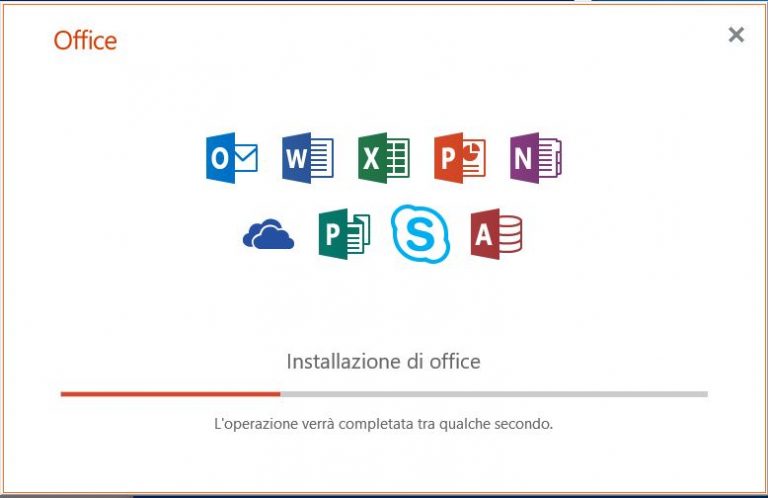
Come annunciato in precedenza, Microsoft ha ufficialmente rilasciato Office 2019 per Windows e Mac che include, in gran parte, le funzionalità che l’azienda ha aggiunto al proprio servizio di Office 365 negli ultimi anni. La suite di Office 2019 è rivolta ai clienti aziendali e non come copia locale per i software Microsoft Word, PowerPoint, Excel, Outlook, Project, Publisher, Access e Visio.
Per quasi due decenni, Microsoft Office si è affidata alla tecnologia Windows Installer (MSI), disponibili su DVD (Acquistato) e in formato ISO per i pacchetti acquistati direttamente in formato digitale. Con l’introduzione di Office 2013, Microsoft ha introdotto la modalità Click-to-Run, una moderna e differente tecnologia di distribuzione che distribuisce la suite Office in un modo del tutto differente dal classico Windows Installer.
Con Microsoft Office 2019, questa modalità è stata espansa su tutti i prodotti client e le applicazioni di Office non saranno più disponibili nel formato MSI.
Per quanto riguarda i prodotti da ufficio con licenze a volume, si avranno una serie di vantaggi che migliorano la sicurezza e la facilità d’uso riducendo i costi di implementazione. Questi vantaggi includono quanto segue:
- Aggiornamenti mensili cumulativi prevedibili
- Software aggiornato immediatamente dopo l’installazione
- Facile percorso di aggiornamento ai prodotti di abbonamento di Office 365
Dopo questa breve parentesi vi starete chiedendo.
Come installare Office 2019 click to run?
Abbiamo bisogno in primo luogo di scaricare un file necessario all’intera operazione.
Scarica Office Deplyment Tool da qui
- Una volta scaricato il file, creiamo una cartella di appoggio sul disco C e la chiameremo Office2019.
- Lanciamo l’Office Deployment Tool e dopo aver accettato i termini del contratto indichiamo la cartella appena creata per lo scompattamento dei file:
- Troveremo all’interno della cartella 3 file totali, 2 file XML e il Setup.EXE
- Apriamo ora con notepad il file XML nominato configuration-Office365-x86.xml e modifichiamo le voci indicate nell’immagine seguente così come le vedete (per farvi capire meglio vi illustriamo il file originale e quello modificato:
- Salvate le modifiche e chiudete il file
- Aprite Power Shell con diritti di amministratore (Click di destro sull’eseguibile – Esegui come amministratore
- All’apertura digitate: cd c:\office2019 e date invio
- Successivamente digitate: cmd e date invio
- E ancora digitate: setup /download configuration-Office365-x86.xml e date invio
- In particolare quest’ultimo comando comincerà a scaricare dei file che troverete nella cartella creata in precedenza (office2019) all’interno di una cartella nominata Office:
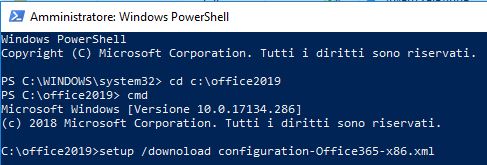
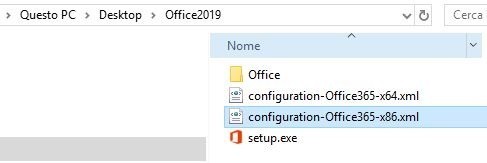
- A questo punto dovrete attendere che tutti i file siano scaricati all’interno della cartella Office. Il processo potrebbe durare un pochino e il tutto dipenderà anche dalla vostra connessione Internet. Ad ogni modo PowerShell, terminata l’operazione dovrebbe tornare su c:\Office2019.
- Il processo finito genera una serie di file come nelle figure successive. Pertanto se il PowerShell non dovesse darvi cenni di vita, prima di forzare un invio all’interno della Shell, controllate che i file scaricati siano tutti e con le dimensioni indicate nell’immagine:

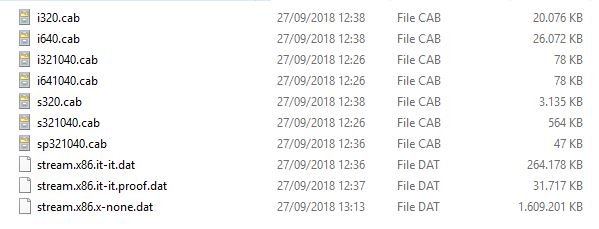
- Una volta che i file sono stati tutti scaricati e vi siete accertati delle loro dimensioni, confrontandole con queste immagini, tornate al PowerShell e digitate: setup /configure configuration-Office365-x86.xml
- Se avete eseguito tutti i passaggi l’installazione di Office 2019 click to run inizierà il suo processo e al termine avrete sul vostro PC la nuova Suite.
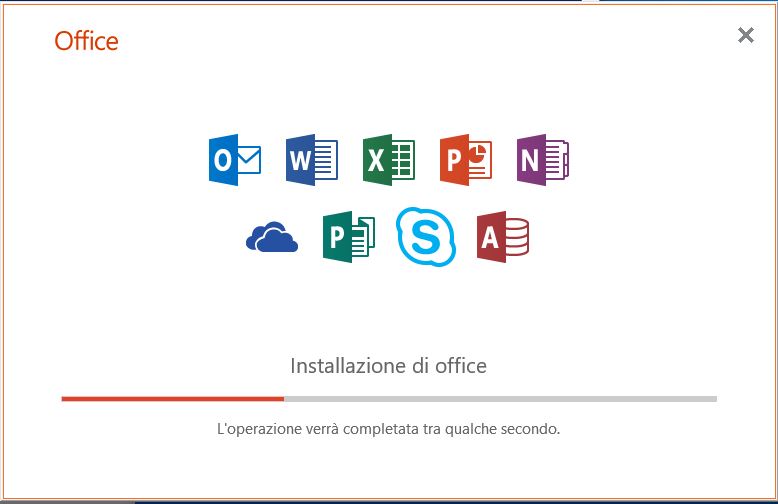
Sia ben chiaro che il serial number che inserire nel file configuration-Office365-x86.xml, indicato dalla voce PDKEY, deve essere un seriale valido, altrimenti al termine dell’installazione, l’attivazione del prodotto non andrà a buon fine. Se volete potete anche testare Office 2019 e poi valutarne l’acquisto in seguito. Insomma sta a voi.
Se vi è piaciuta la guida non esitate a condividerla con i vostri amici, e se avete domande scrivete nei commenti.
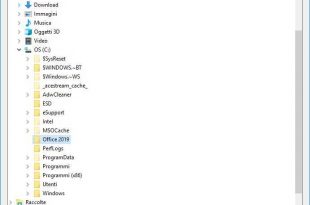
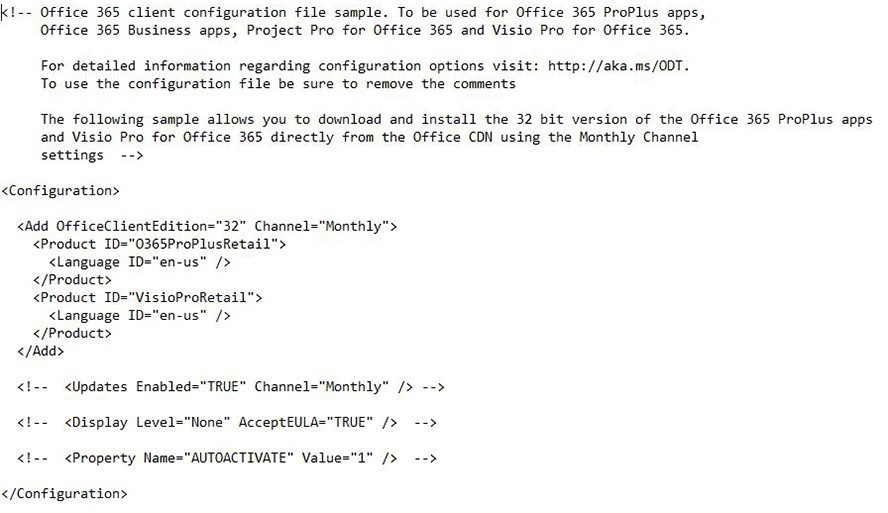
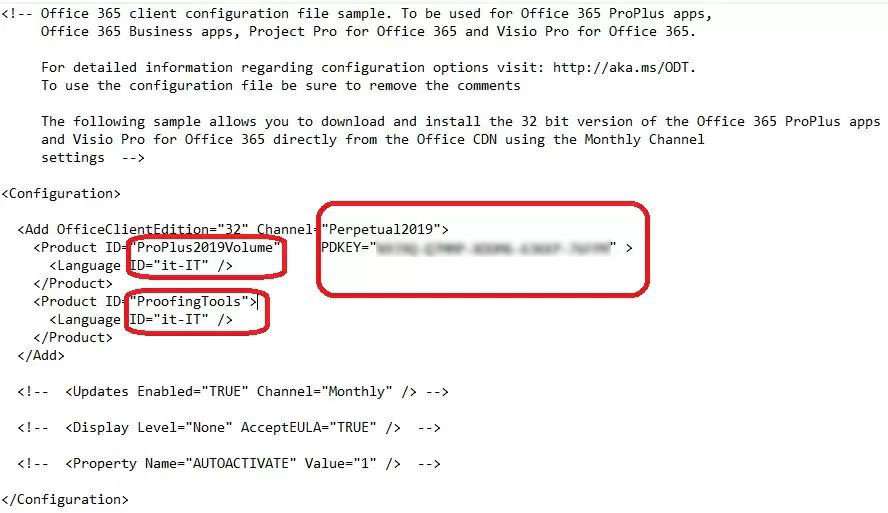
 Segui NewsDigitali anche su
Segui NewsDigitali anche su 